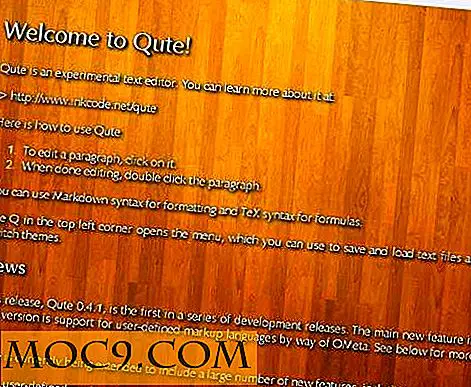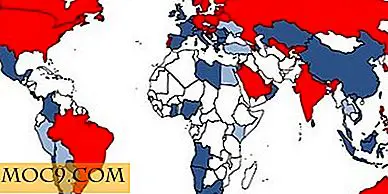मैक डेस्कटॉप पर डिवाइस आइकन कैसे छिपाएं
किसी भी कंप्यूटर पर करने के लिए सबसे मुश्किल कार्यों में से एक डेस्कटॉप को अव्यवस्थित रखना है। जैसे ही आप अपने डेस्कटॉप पर नई फाइलें और शॉर्टकट जोड़ते हैं, यह बहुत तेज़ी से घुल जाता है। अपने डेस्कटॉप को साफ रखने का सबसे अच्छा तरीका है कि आप अपने डेस्कटॉप पर किसी भी जगह को न रखें, लेकिन आपके मैक से जुड़े डिवाइसों के आइकन अभी भी दिखाई दे रहे हैं, और उन्हें हटाने का कोई तरीका नहीं प्रतीत होता है। अगर आप अपने डेस्कटॉप से भी उन्हें हटा सकते हैं तो कैसे?
वास्तव में आपके डेस्कटॉप से डिवाइस आइकन को हटाने के दो तरीके हैं। आइकन वास्तव में हटाए नहीं जाते हैं बल्कि इसके बजाय छुपाए जाते हैं ताकि जब भी आप चाहें उन्हें वापस ले सकें।
डिवाइस आइकन छुपाने के लिए खोजक का उपयोग करना
सुनिश्चित करें कि आप एक खोजक विंडो के अंदर हैं। यदि आप अपने डेस्कटॉप पर हैं, तो आप पहले से ही वहां हैं।
1. शीर्ष पर "खोजक" मेनू पर क्लिक करें और "प्राथमिकताएं ..." चुनें
![]()
2. जब पैनल खुलता है, तो सुनिश्चित करें कि आप सामान्य टैब में हैं।
"डेस्कटॉप पर इन आइटमों को दिखाएं" अनुभाग के अंतर्गत वे आइटम हैं जो आपके मैक के डेस्कटॉप पर दिखाई दे रहे हैं। आपको जो करना है वह उन सभी को अनचेक करना है ताकि वे अब आपके डेस्कटॉप का हिस्सा न हों।
![]()
3. जैसे ही आइटम अनचेक किए जाते हैं, उन्हें आपके डेस्कटॉप से हटा दिया जाएगा ताकि आप अपने डेस्कटॉप को अनचाहे रख सकें।
![]()
एक और तरीका है जो एक ही काम करने के लिए टर्मिनल का उपयोग करता है।
डिवाइस आइकन छुपाने के लिए टर्मिनल का उपयोग करना
1. अपने डॉक में लॉन्चपैड पर क्लिक करके टर्मिनल लॉन्च करें और टर्मिनल पर खोज और क्लिक करें।
![]()
2. जब टर्मिनल लॉन्च होता है, तो निम्न आदेश टाइप करें और एंटर दबाएं। यह आपके डेस्कटॉप पर डिवाइस आइकन छुपाएगा।
डिफ़ॉल्ट com.apple.finder CreateDesktop -bool झूठी लिखें
![]()
3. आपको खोजक को फिर से लॉन्च करने की आवश्यकता है ताकि परिवर्तन लागू किए जा सकें। टर्मिनल में निम्न आदेश में दर्ज करें और ऐसा करने के लिए एंटर दबाएं।
killall खोजक
![]()
4. सभी डिवाइस आइकन आपके डेस्कटॉप से चले गए हैं। यह उतना स्वच्छ और साफ है जितना होना चाहिए।
![]()
5. यदि आप किसी भी कारण से डिवाइस आइकन वापस प्राप्त करना चाहते हैं, तो टर्मिनल में निम्न आदेश चलाएं।
डिफ़ॉल्ट लिखो com.apple.finder CreateDesktop -bool सच; killall खोजक
![]()
निष्कर्ष
यदि आप अपने मैक डेस्कटॉप को डिवाइस आइकन से अव्यवस्थित नहीं करना चाहते हैं, तो उपर्युक्त मार्गदर्शिका आपको अपनी मशीन पर उनसे छुटकारा पाने में मदद करनी चाहिए।